Cheer(ビッツ)のやり方
Cheer(ビッツ)しましょう!
ビッツの購入方法はこちら
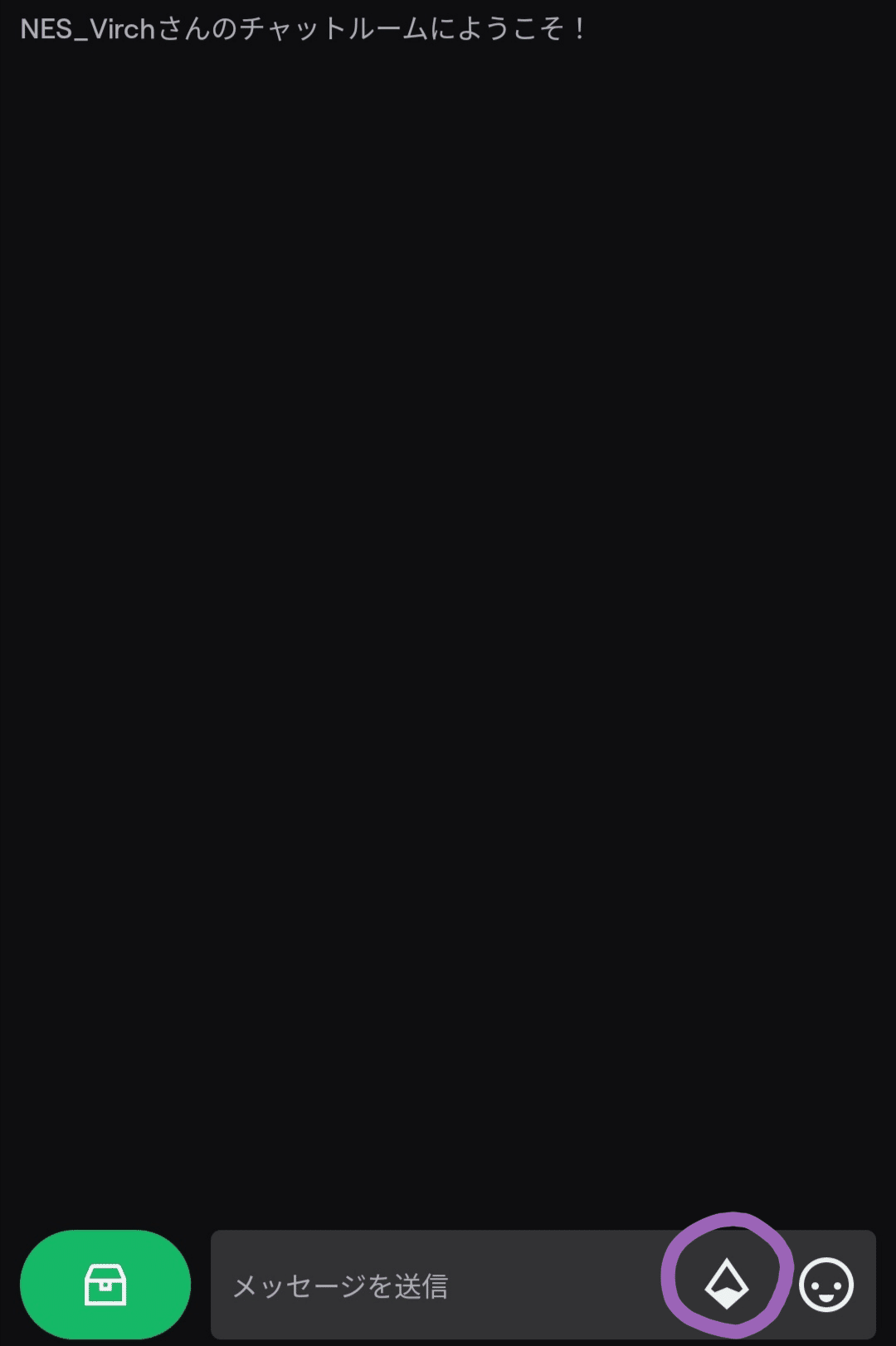
cheerはメッセージ欄横のダイヤマークから送れます。
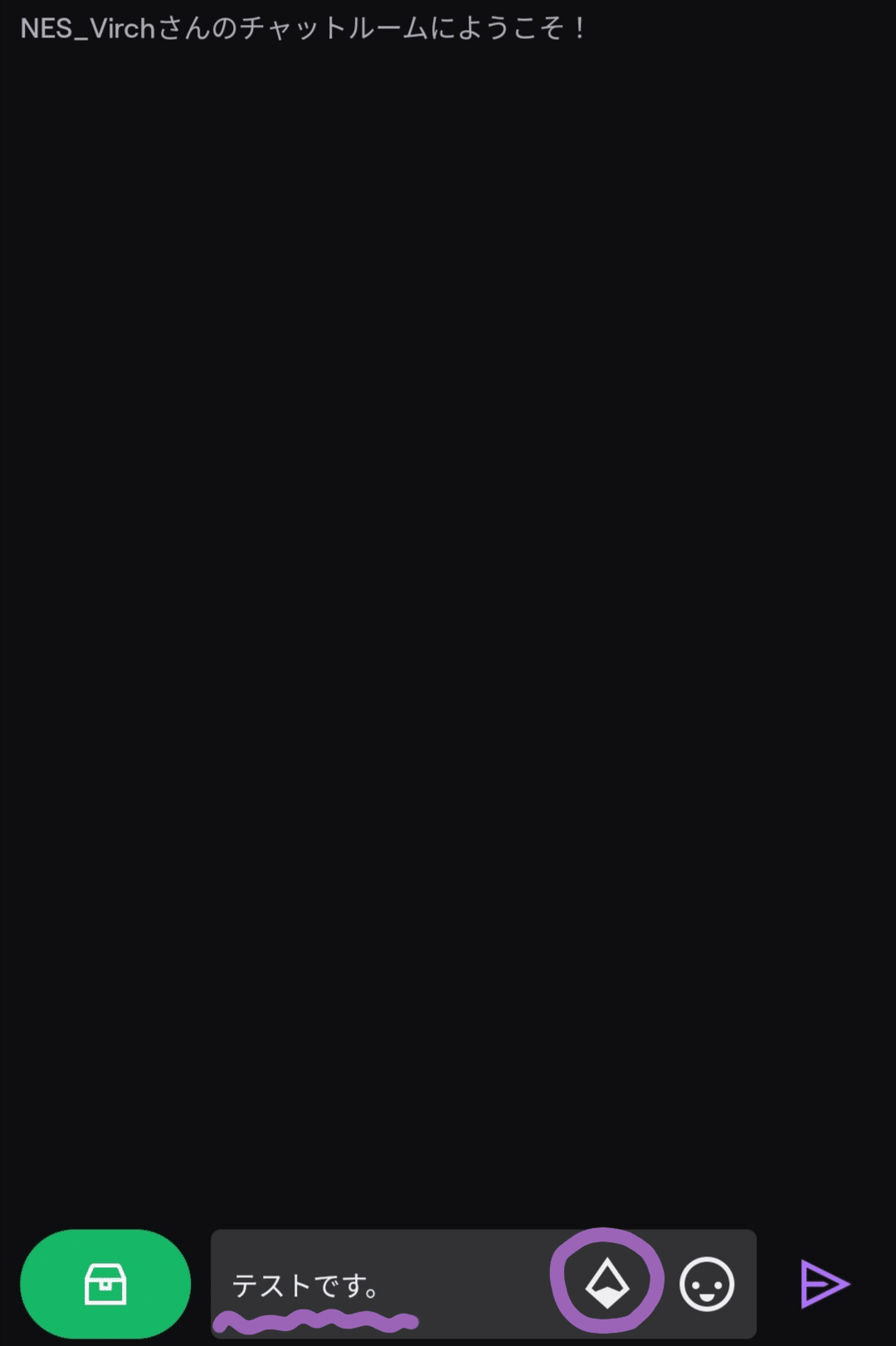
メッセージと送りたい場合はメッセージを入力後ダイヤをタップ
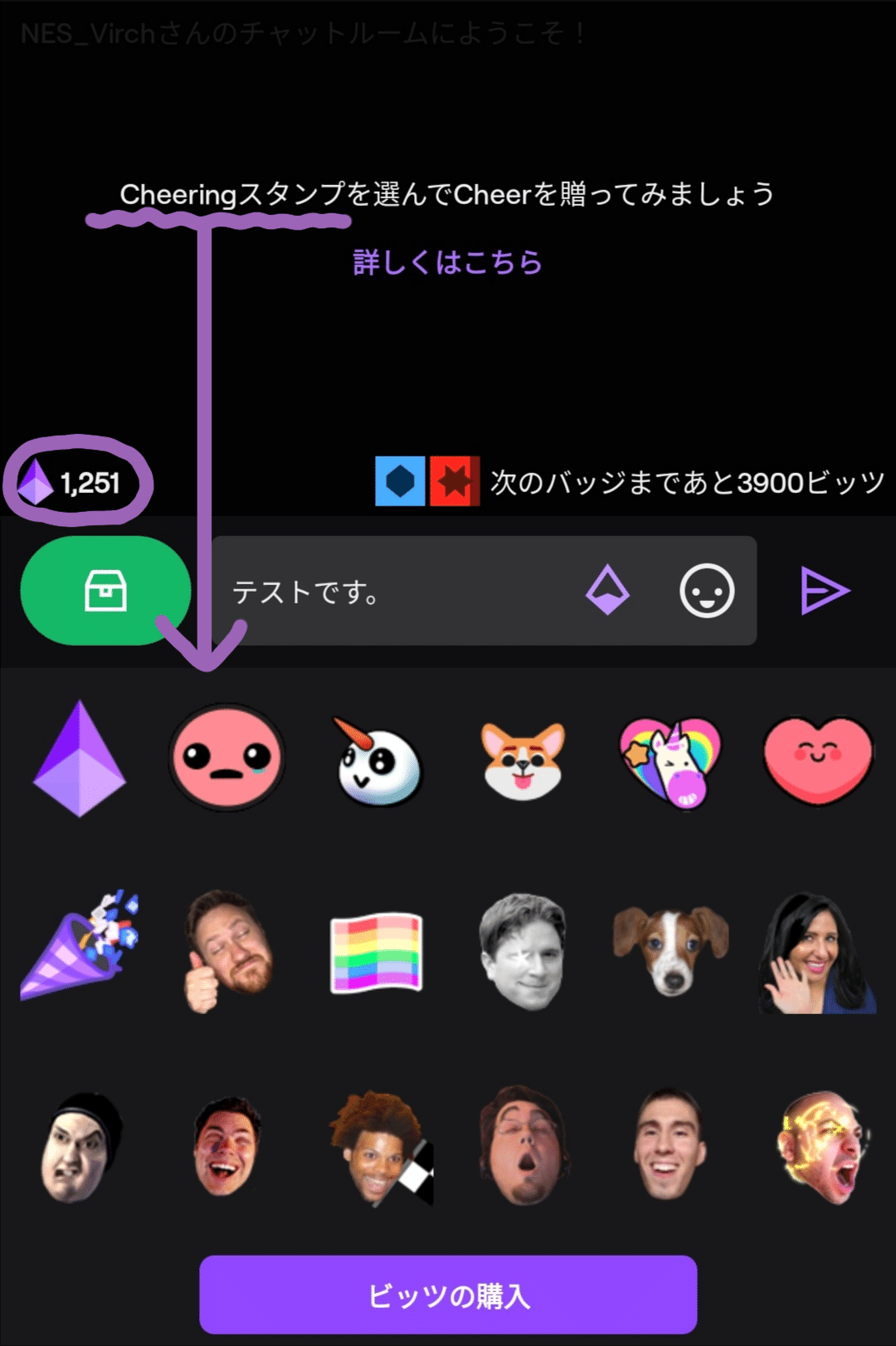
お好きなCheeringスタンプを選びます。
(スタンプ欄左上のダイヤマークはビッツの残高です。)
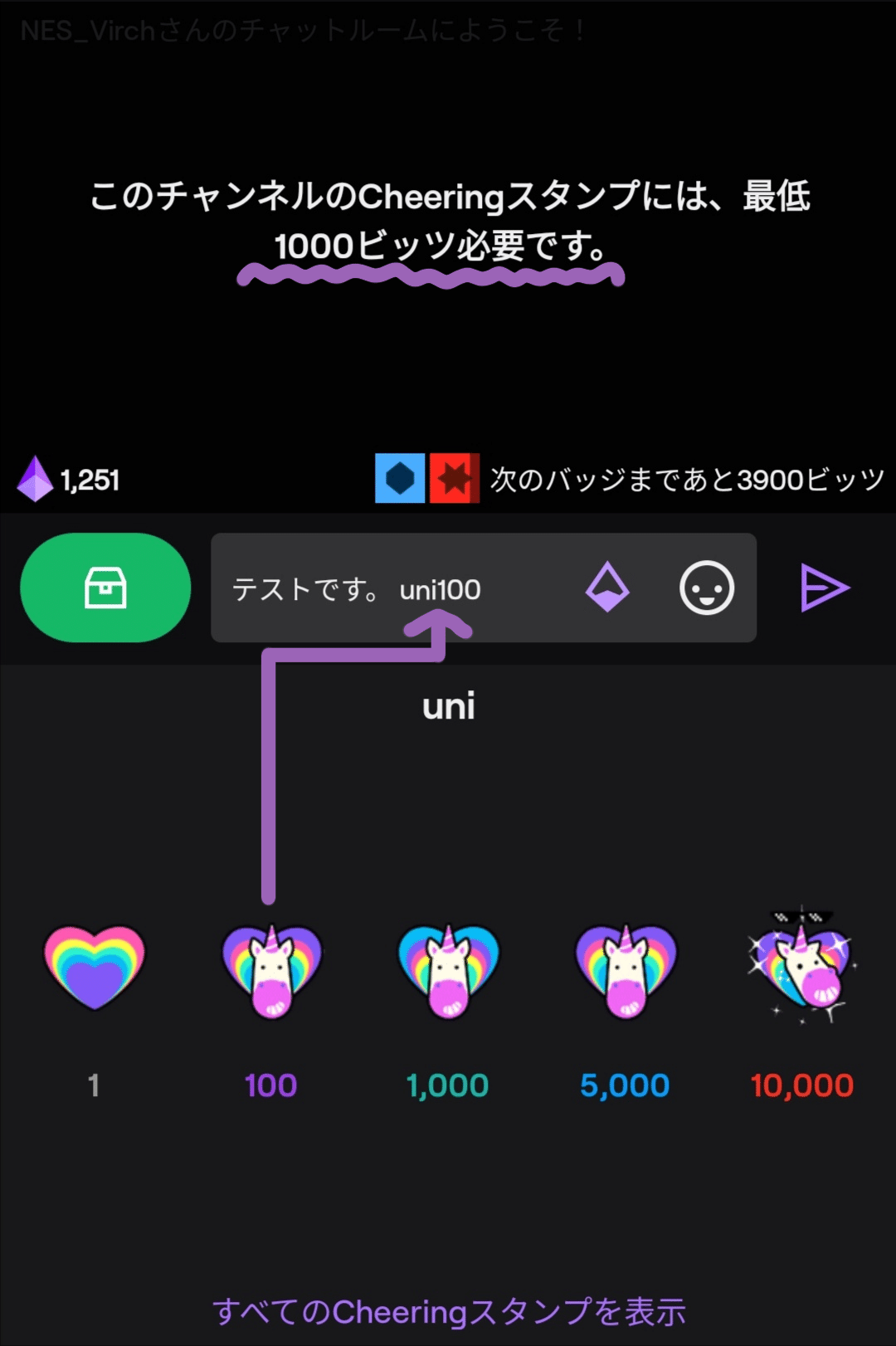
ユニコーン(uni)を選びました。送りたいビッツを選びタップします。
現在は配信者の設定で最低ビッツが1000の為、100ビッツを選ぶと注意書が表示されます。

1000ビッツに変更しました。
スタンプのプレビューが表示されました!
これで良ければメッセージ欄右横の紙ヒコーキをタップして送信します。
●注意
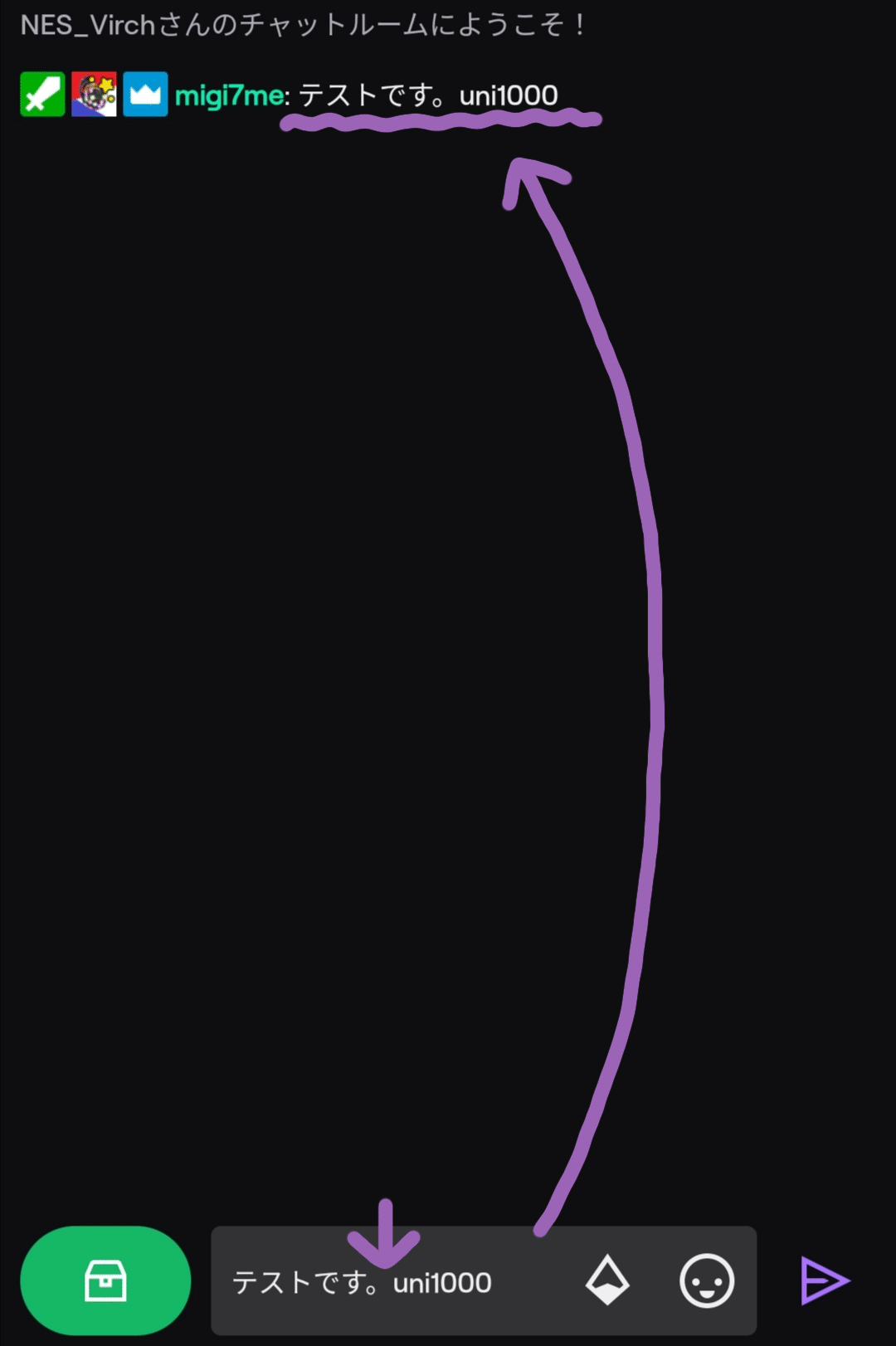
コメントとcheeringスタンプの間にスペースが必要です。
スペースがない場合送信しても反映されません。
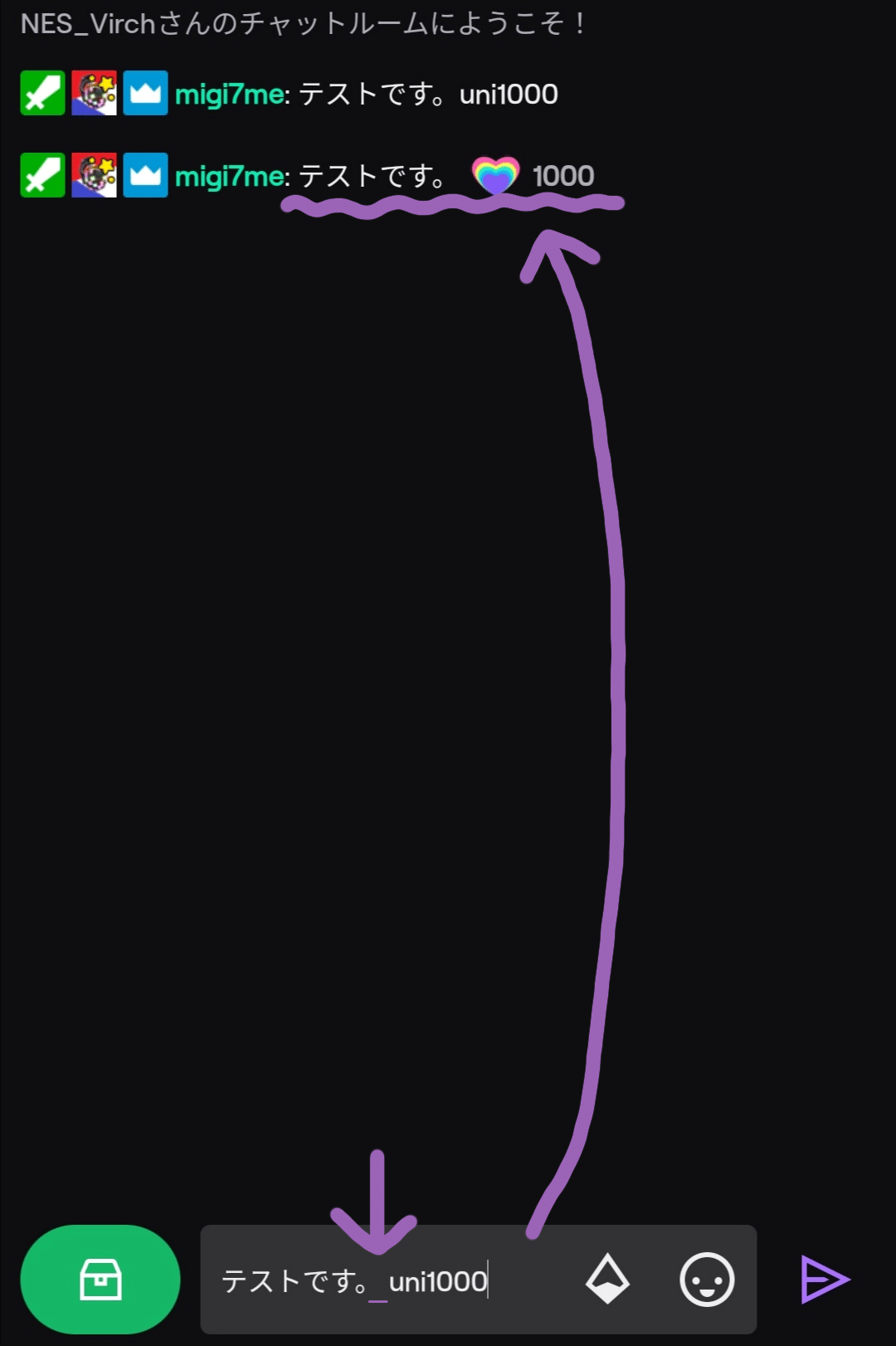
スペースを入れました。
スタンプとCheerが反映されています。
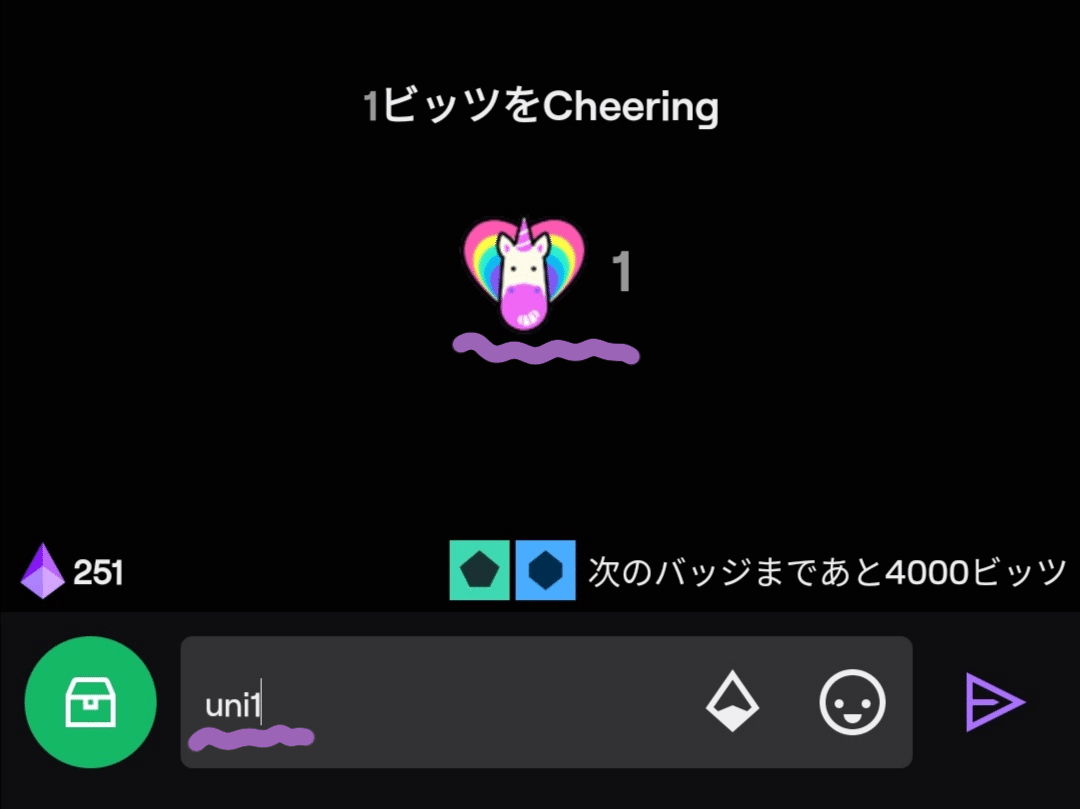
ビッツはメッセージ欄をタップし数字を変更できます。
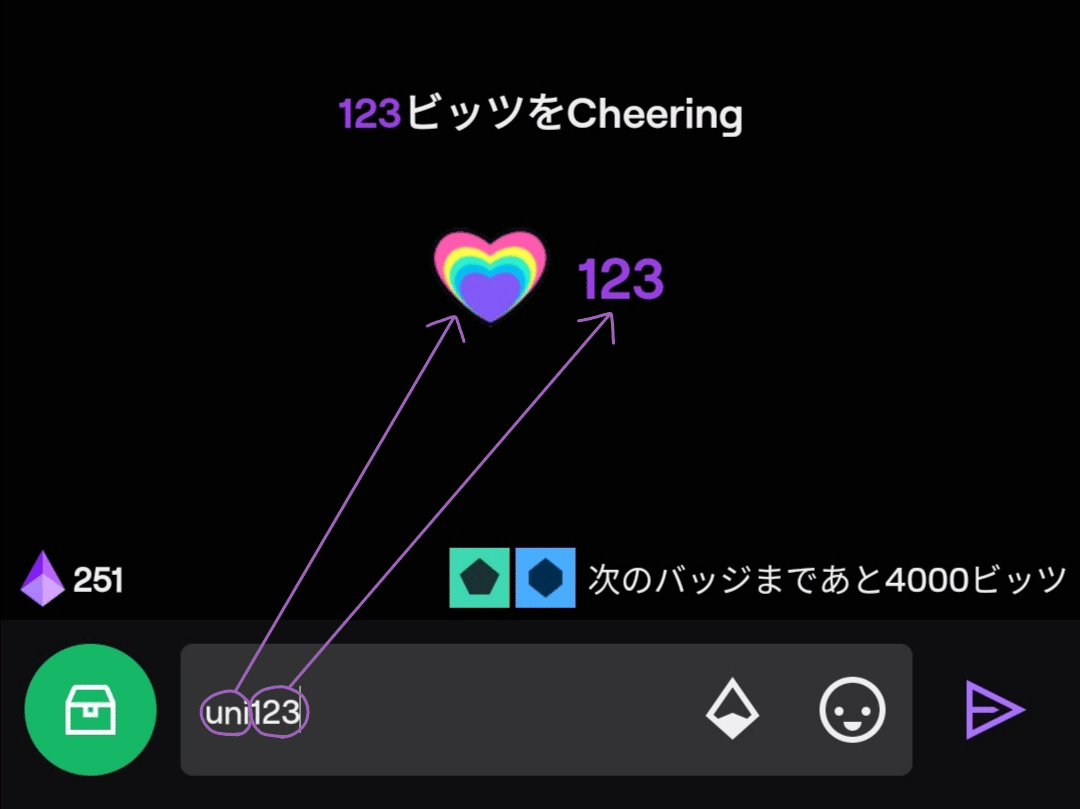
この場合uniがcheeringスタンプ名
123がビッツの数になります。
(スタンプ名を覚えていればすべて手打ちで入力することも可能です)
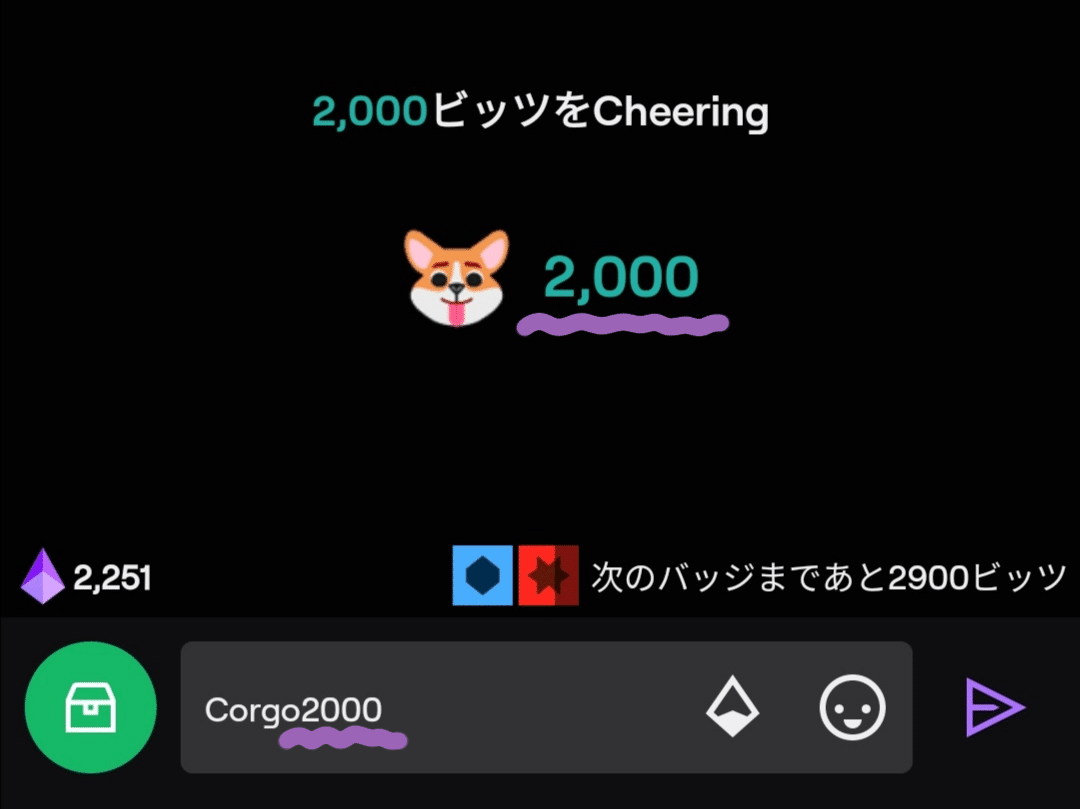
最低ビッツ以上であればひとつのcheeringスタンプでまとめて送ることもできますし
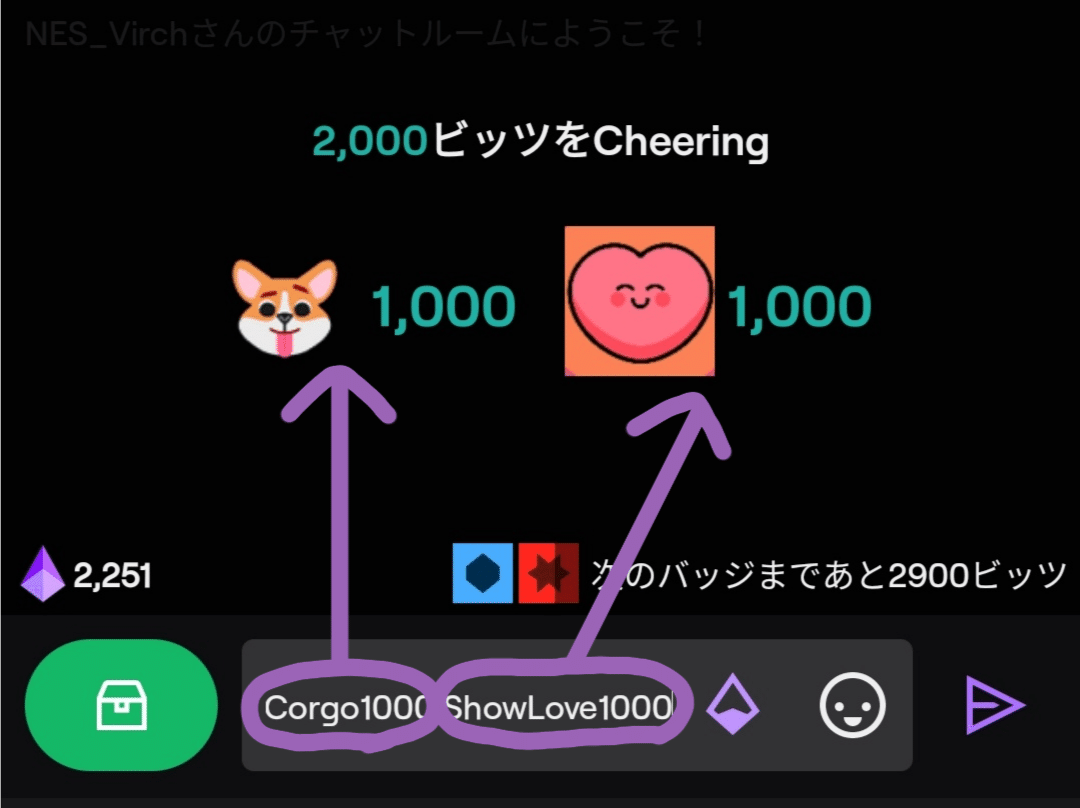
複数のcheeringスタンプに分けて送ることもできます。(ひとつのcheeringスタンプを最低ビッツ以上に設定)(犬スタンプ→Corgo,ハートスタンプ→ShowLove)
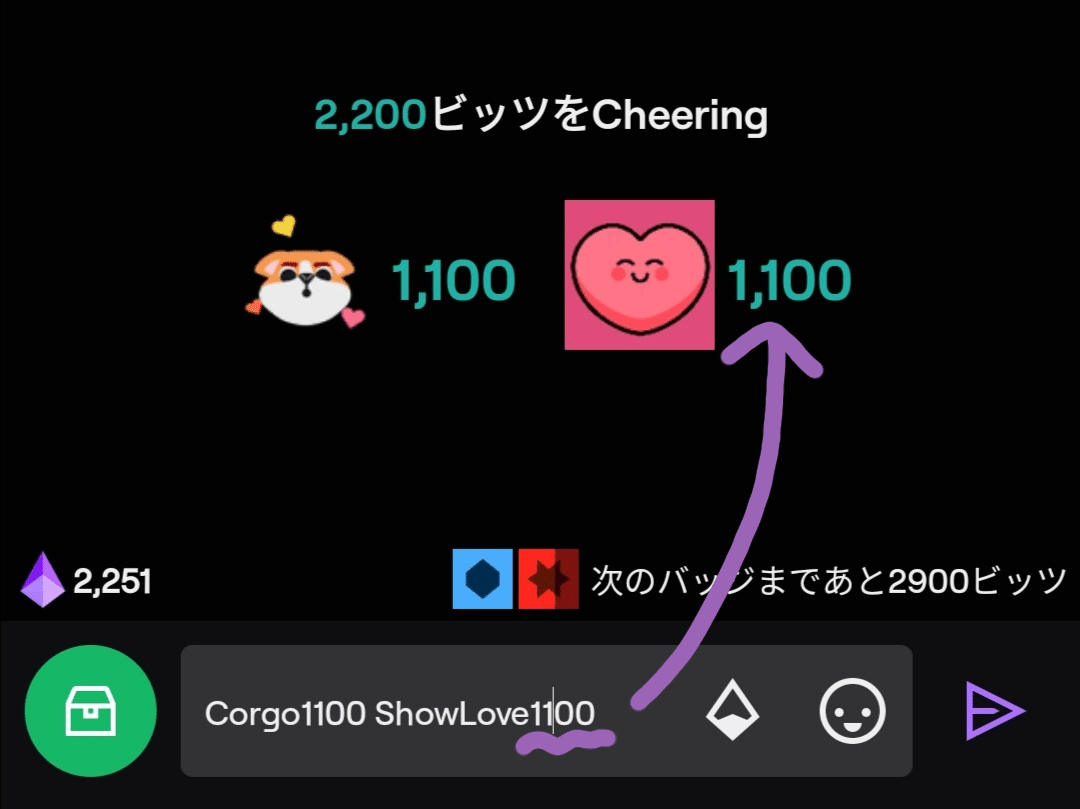
複数に分けた際も数字の変更が可能です。
●匿名(Anonymous)でCheerする方法

ブラウザ版ではダイヤマークタップ後スタンプ欄左上に【匿名でCheerする】があるのでチェックを入れます。
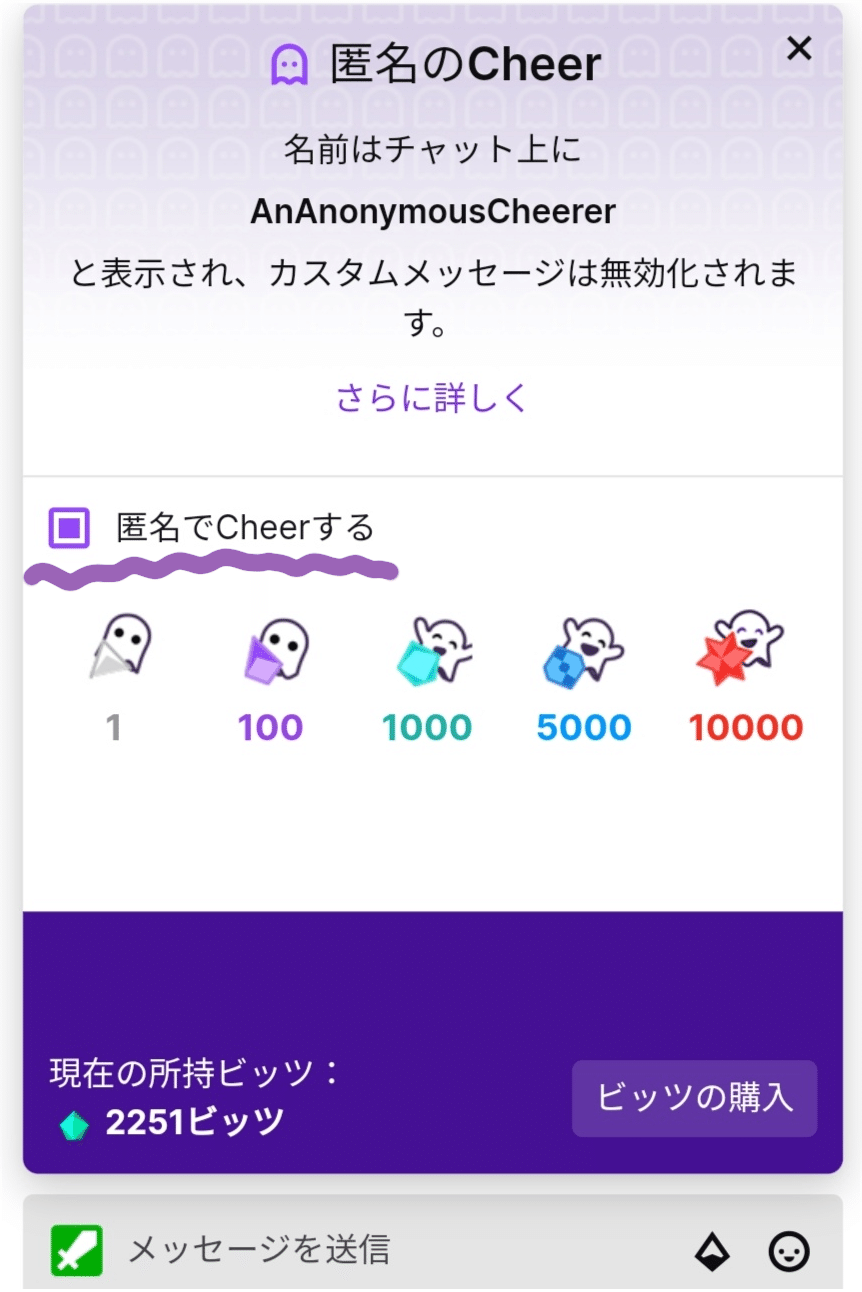
匿名モードになりました。
■匿名モードではCheerした際コメント欄にAnAnonymousCheererと表示される為、配信者及び他視聴者に名前を伏せることができます。
■メッセージは反映されません。
■ランキングなどにも反映されません。
■このおばけのスタンプは匿名限定のスタンプです。
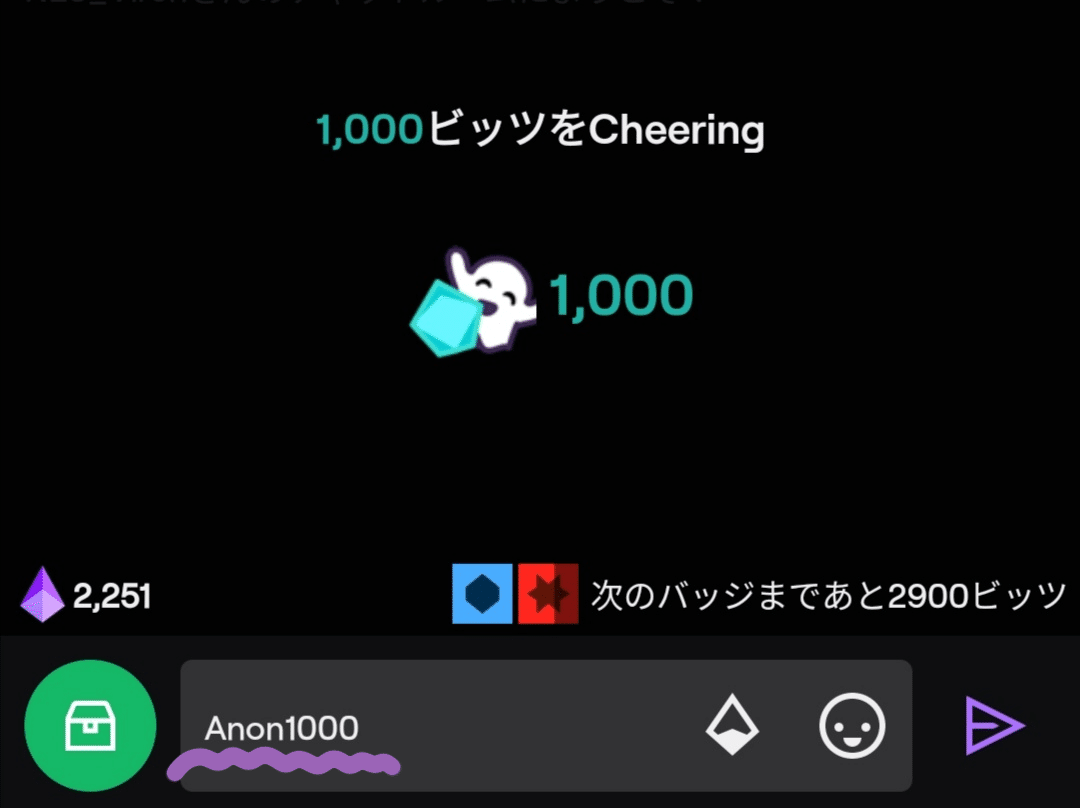
アプリでは匿名モードの切り替えができない為、メッセージ欄に【Anon(最低ビッツ以上の数字)】を入力するとAnAnonymousCheererで送ることができます。
